windows11就近共享怎么用 win11系统就近共享的使用方法
更新时间:2023-12-06 11:42:00作者:qiaoyun
就近共享是一个很不错的功能,可以允许小伙伴们通过蓝牙或者无线网和附近的设备共享数据,但是有不少windows11系统用户并不知道就近共享怎么用吧,其实方法还是蛮简单的,有需要的用户们可以紧跟着笔者一起来看看win11系统就近共享的使用方法吧。
方法如下:
1、点电脑“win键”,点击进入“设置”。
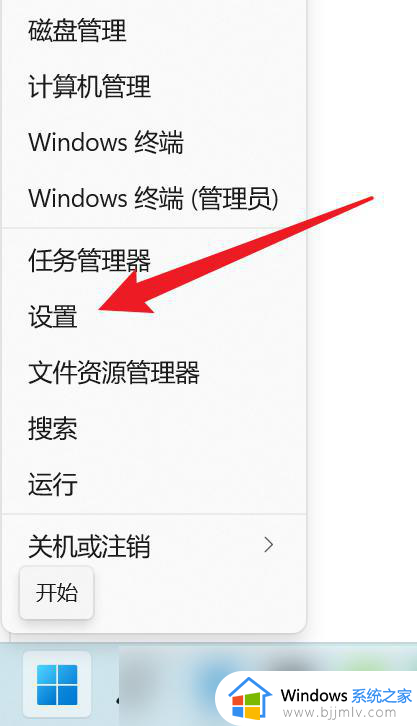
2、点击系统下的“就近共享”。
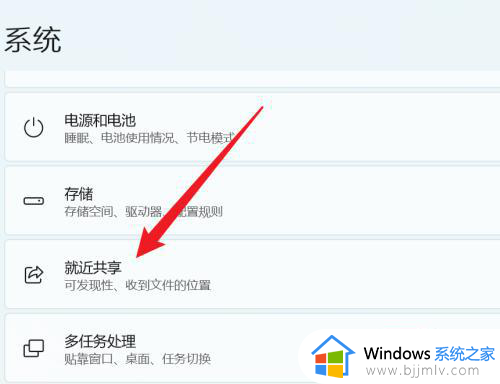
3、最后,在【系统>就近共享】页面中。点击【就近共享】并在弹出的下拉项中点击选中【仅我的设备或者附近的人】即可。关闭的方法也很简单,在【系统>就近共享】页面中点中下方的【关闭】即可。
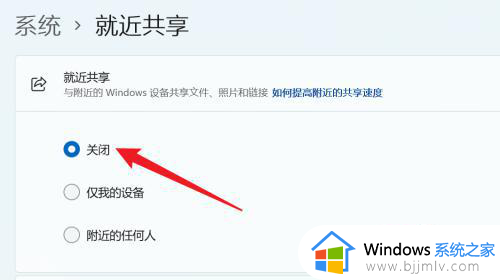
关于windows11就近共享怎么用的详细内容就给大家介绍到这里了,有需要的用户们可以参考上面的方法来操作,希望对大家有帮助。
windows11就近共享怎么用 win11系统就近共享的使用方法相关教程
- win11就近共享无法接受文件怎么办 win11就近共享访问不了文件解决方法
- win11无法接收就近共享文件怎么办 win11无法收到就近共享文件处理方法
- windows11关闭最近使用的文件设置方法 如何关闭windows11最近使用文件
- win11怎么删除最近使用的文件 如何删除win11最近使用的文件
- win11最近使用的文件怎么删除浏览记录 windows11最近使用文件记录删除方法
- windows11删除最近使用记录的方法 如何在Windows11中删除最近使用文件
- windows11设置打印机共享的步骤?win11系统共享打印机怎么设置
- win11怎么不显示最近使用的文件 win11隐藏最近使用文件的方法
- windows11无法共享打印机怎么办 无法共享windows11的打印机解决方法
- windows11局域网共享打印机怎么连接 win11连接共享打印机的方法
- win11恢复出厂设置的教程 怎么把电脑恢复出厂设置win11
- win11控制面板打开方法 win11控制面板在哪里打开
- win11开机无法登录到你的账户怎么办 win11开机无法登录账号修复方案
- win11开机怎么跳过联网设置 如何跳过win11开机联网步骤
- 怎么把win11右键改成win10 win11右键菜单改回win10的步骤
- 怎么把win11任务栏变透明 win11系统底部任务栏透明设置方法
win11系统教程推荐
- 1 怎么把win11任务栏变透明 win11系统底部任务栏透明设置方法
- 2 win11开机时间不准怎么办 win11开机时间总是不对如何解决
- 3 windows 11如何关机 win11关机教程
- 4 win11更换字体样式设置方法 win11怎么更改字体样式
- 5 win11服务器管理器怎么打开 win11如何打开服务器管理器
- 6 0x00000040共享打印机win11怎么办 win11共享打印机错误0x00000040如何处理
- 7 win11桌面假死鼠标能动怎么办 win11桌面假死无响应鼠标能动怎么解决
- 8 win11录屏按钮是灰色的怎么办 win11录屏功能开始录制灰色解决方法
- 9 华硕电脑怎么分盘win11 win11华硕电脑分盘教程
- 10 win11开机任务栏卡死怎么办 win11开机任务栏卡住处理方法
win11系统推荐
- 1 番茄花园ghost win11 64位标准专业版下载v2024.07
- 2 深度技术ghost win11 64位中文免激活版下载v2024.06
- 3 深度技术ghost win11 64位稳定专业版下载v2024.06
- 4 番茄花园ghost win11 64位正式免激活版下载v2024.05
- 5 技术员联盟ghost win11 64位中文正式版下载v2024.05
- 6 系统之家ghost win11 64位最新家庭版下载v2024.04
- 7 ghost windows11 64位专业版原版下载v2024.04
- 8 惠普笔记本电脑ghost win11 64位专业永久激活版下载v2024.04
- 9 技术员联盟ghost win11 64位官方纯净版下载v2024.03
- 10 萝卜家园ghost win11 64位官方正式版下载v2024.03